¶ Qasida Start - Zálohovanie a obnova
Zálohovanie údajov je dôležitým nástrojom, ako predísť nepredvídateľným situáciám, v dôsledku ktorých by mohlo dôjsť ku strate Vašich údajov. Pre systém Qasida Start sme preto zapracovali možnosť automatického zálohovania: nemusíte sa o nič starať, záloha sa bude vykonávať automaticky! V budúcnosti bude navyše k dispozícii aj možnosť manuálneho spustenia zálohovania.
Aj keď systém Qasida Start automaticky zálohuje Vaše údaje na lokálny disk, odporúčame Vám pravidelne kopírovať zálohy na externé úložisko, aby ste zaistili ešte vyššiu bezpečnosť (viď. kapitola 3. Externé zálohovanie).
Pre uľahčenie celého procesu sme pre Vás pripravili tieto pracovné postupy:
¶ 1. Automatické zálohovanie
¶ Nastavenie automatického zálohovania pri inštalácii Qasida Start
Súčasťou inštalácie systému Qasida Start je nastavenie automatického full backup zálohovania. Prednastavená frekvencia je denne o 9:00 ráno. Retencia je 60 záloh resp. 90 dní.
-
Kde sa záloha ukladá? Zálohy sa ukladajú na Váš počítač do priečinka
C:\Backup\(toto je prednastavená možnosť pri inštalácii Qasida Start - v prípade odlišného nastavenia použite daný adresár). Ak by ste tento priečinok nevedeli nájsť, môžete ho vyhľadať pomocou Prieskumníka súborov (kliknite na ikonu „Tento počítač“ a zadajte cestuC:\Backup\do adresného riadka).
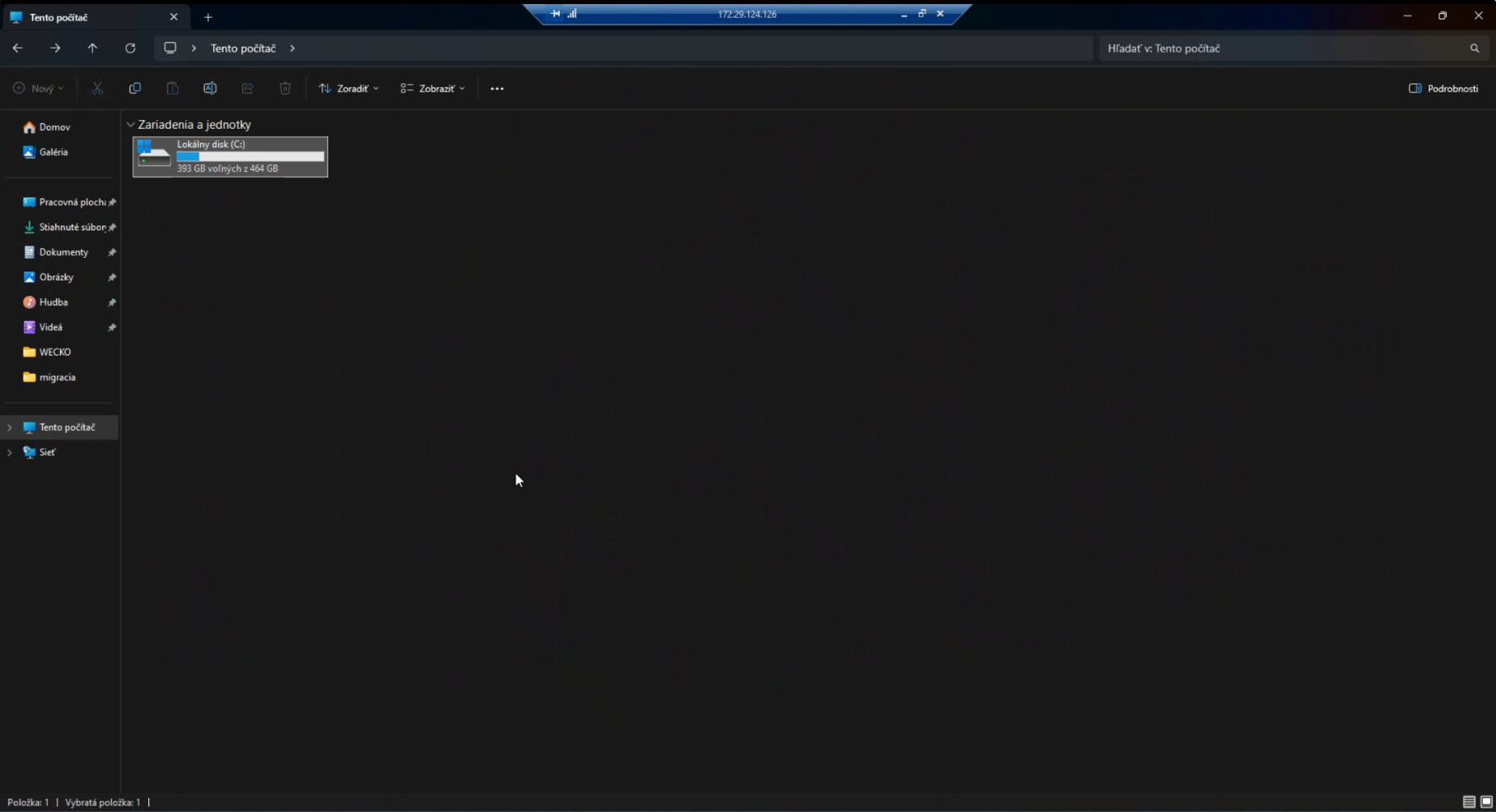
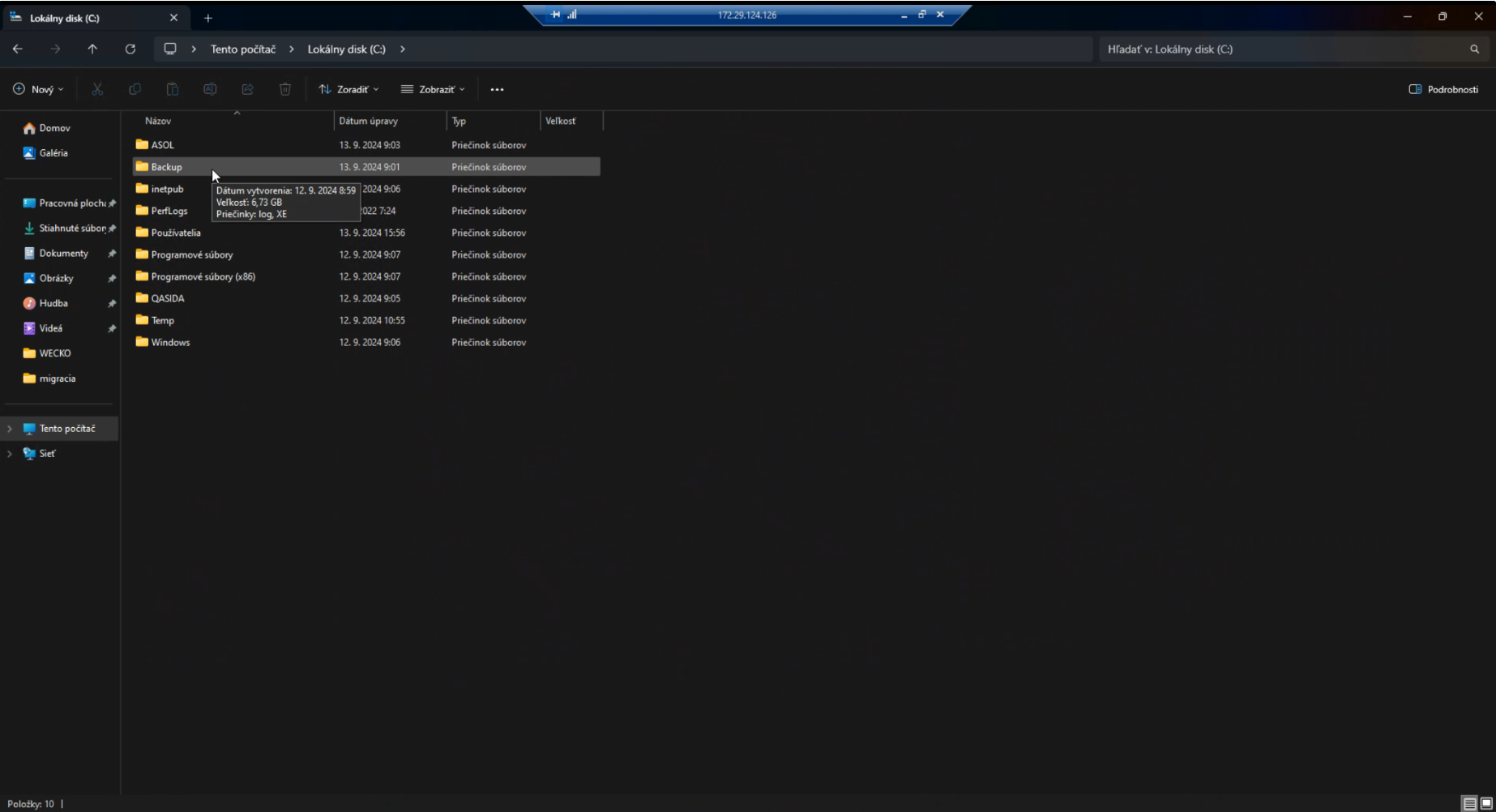
-
Čo je to Full Backup? Jedná sa o úplnú zálohu celej databázy, ktorá obsahuje všetky Vaše údaje. Vďaka tomu máte vždy kompletnú kópiu údajov.
-
Ako sa spravujú staršie zálohy? Systém automaticky uchováva len posledných 60 záloh, resp. pri nižšej frekvencii zálohovania sa uchovávajú zálohy maximálne za posledných 90 dní. Staršie zálohy sa automaticky mažú, aby sa ušetrilo miesto na disku.
¶ Úprava existujúcich nastavení automatického zálohovania
Ak chcete zmeniť čas alebo frekvenciu zálohovania (napríklad chcete, aby sa záloha vykonávala v inom čase alebo viackrát denne), postupujte nasledovne:
-
Otvorte program Task Scheduler:
- Stlačte klávesy
Win + Sna klávesnici (kláves s logom Windows + kláves S).

- Do vyhľadávacieho políčka zadajte „Task Scheduler“ a kliknite na program, keď sa zobrazí.
- Stlačte klávesy
-
Vyhľadajte úlohu „Asseco Solutions database jobs“:
- V ľavej časti programu kliknite na „Task Scheduler Library“
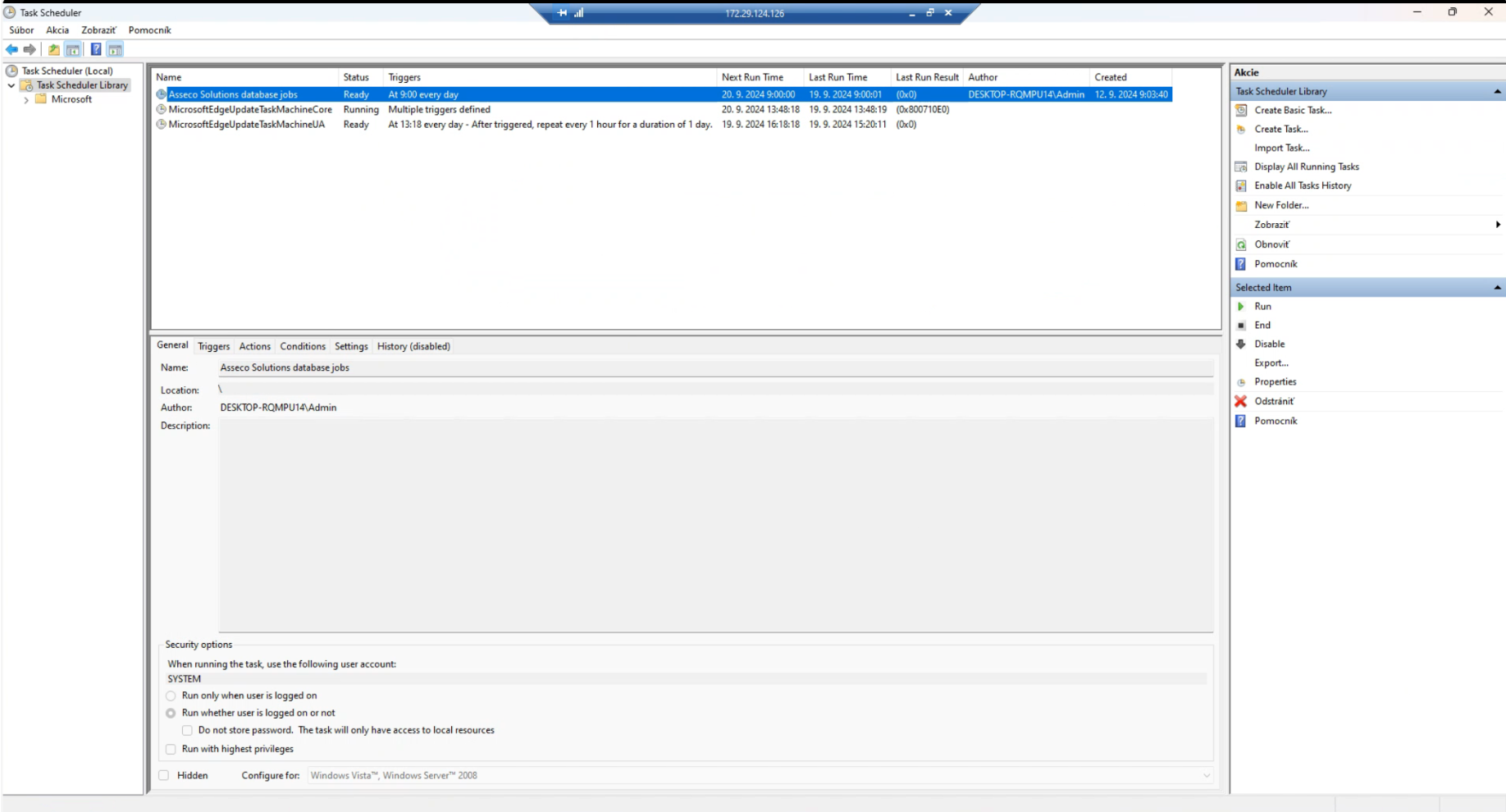
- V zozname úloh vyhľadajte položku „Asseco Solutions database jobs“. Môžete si pomôcť aj vyhľadávacím políčkom vpravo hore.
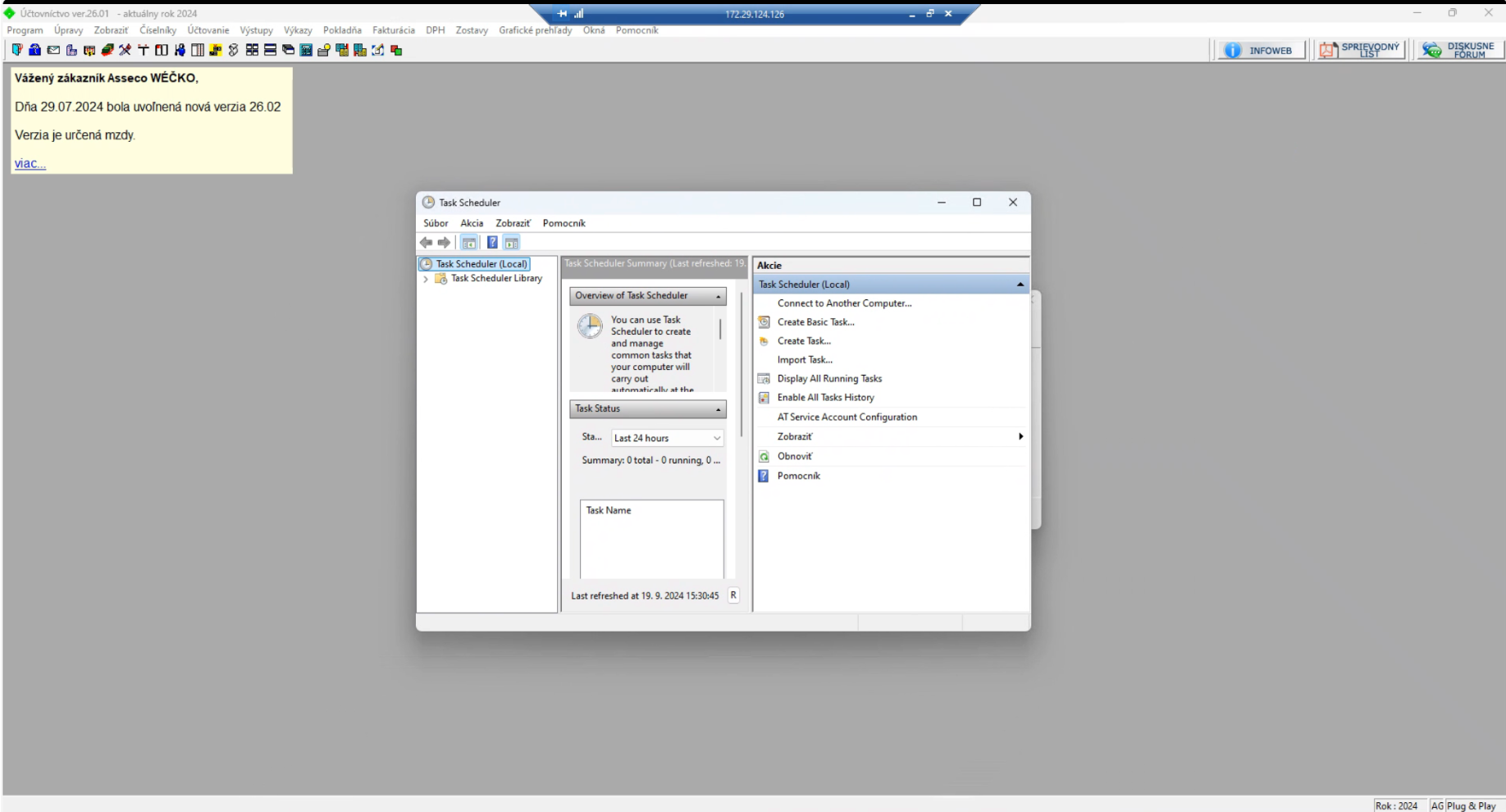
- V ľavej časti programu kliknite na „Task Scheduler Library“
-
Úprava úlohy:
- Pravým tlačidlom myši kliknite na úlohu „Asseco Solutions database jobs“ a zvoľte „Properties“ (Vlastnosti).
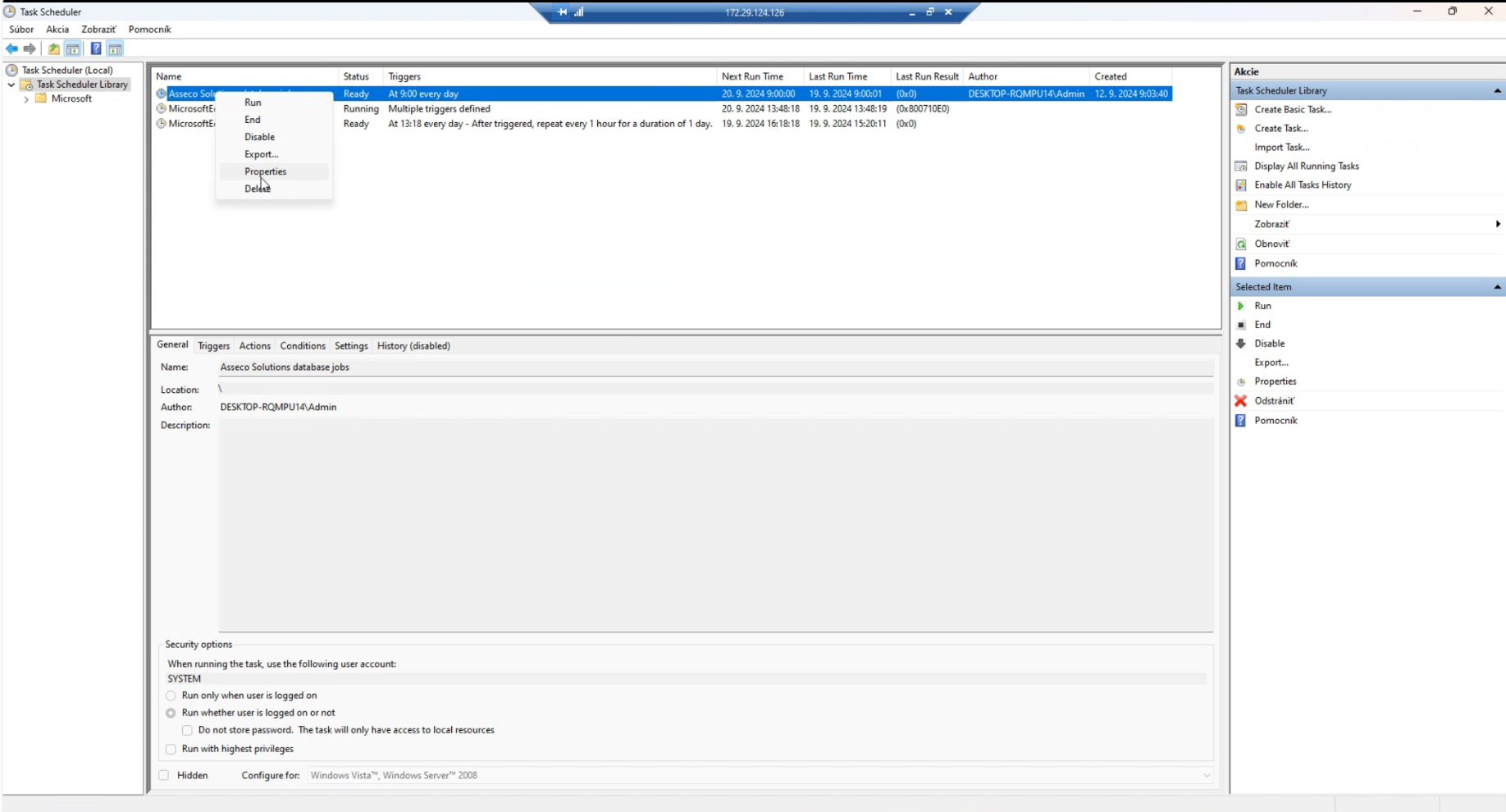
- V okne, ktoré sa otvorí, prejdite na záložku „Triggers“ (Spúšťače). Tu môžete zmeniť čas a frekvenciu zálohovania.
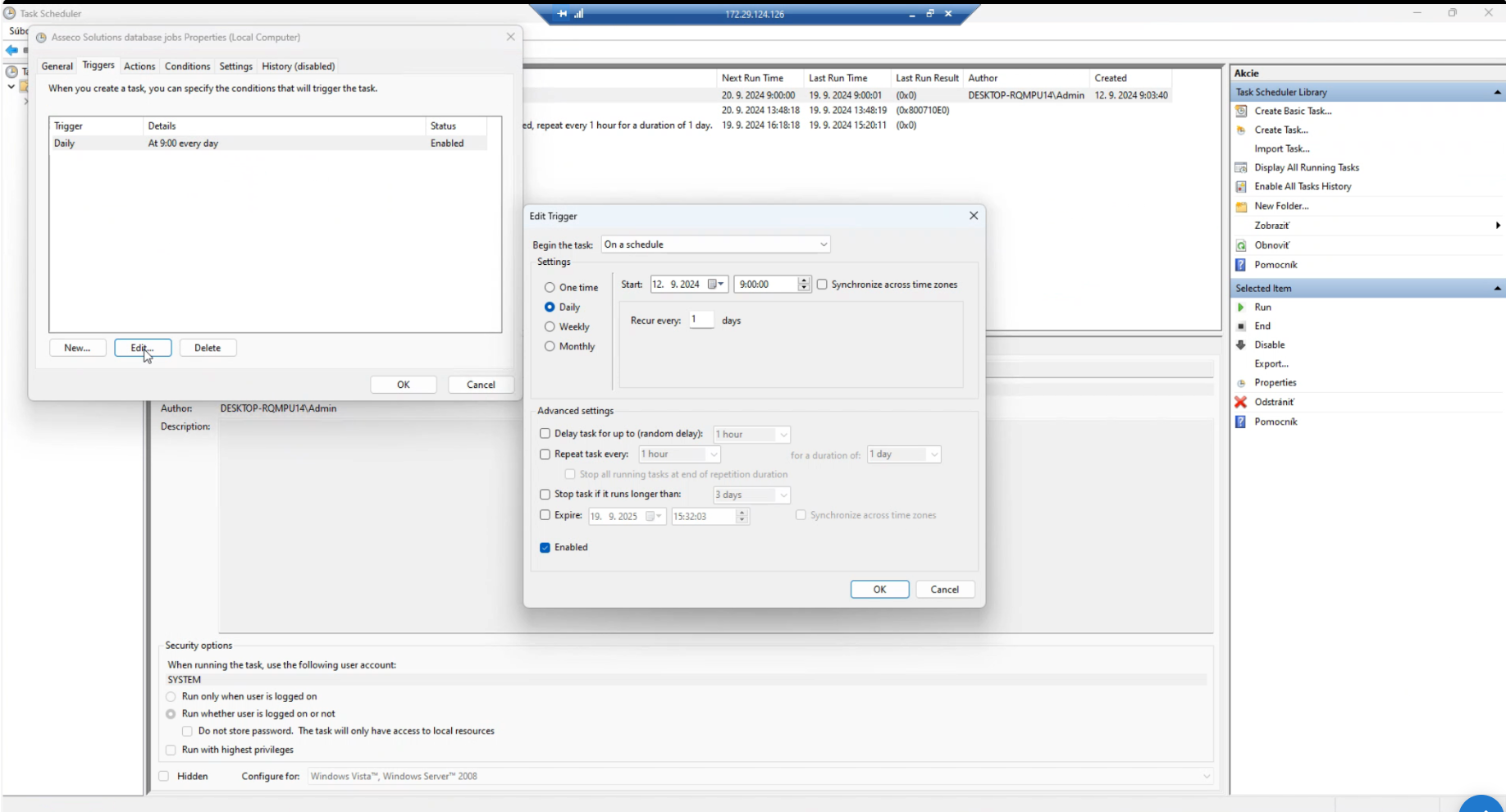
- Po vykonaní zmien kliknite na „OK“ pre uloženie.
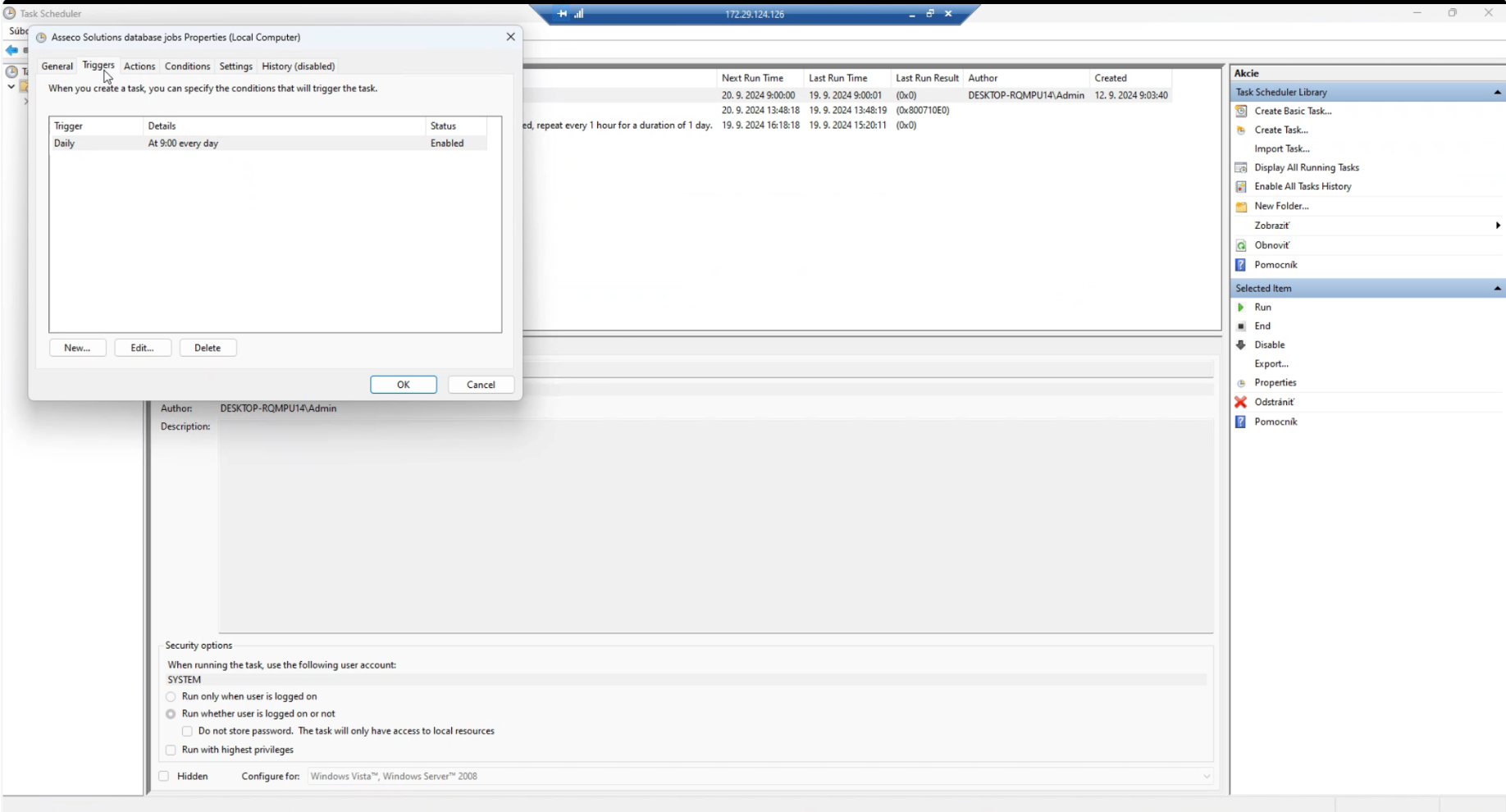
- Pravým tlačidlom myši kliknite na úlohu „Asseco Solutions database jobs“ a zvoľte „Properties“ (Vlastnosti).
¶ Logy s výsledkom automatického zálohovania
Po každom automatickom zálohovaní systém vytvorí záznam o tom, ako zálohovanie prebehlo. Tieto záznamy (logy) môžete skontrolovať, ak chcete mať istotu, že zálohovanie prebehlo úspešne.
K dispozícii sú dva druhy záznamov (logov):
- Zjednodušený log:
- Tento log obsahuje informácie, ako napríklad čas začiatku a konca zálohovania a informáciu o tom, či záloha prebehla úspešne.
- Kde ho nájdete? Otvorte Prieskumník súborov a prejdite do adresára
C:\Backup\log.
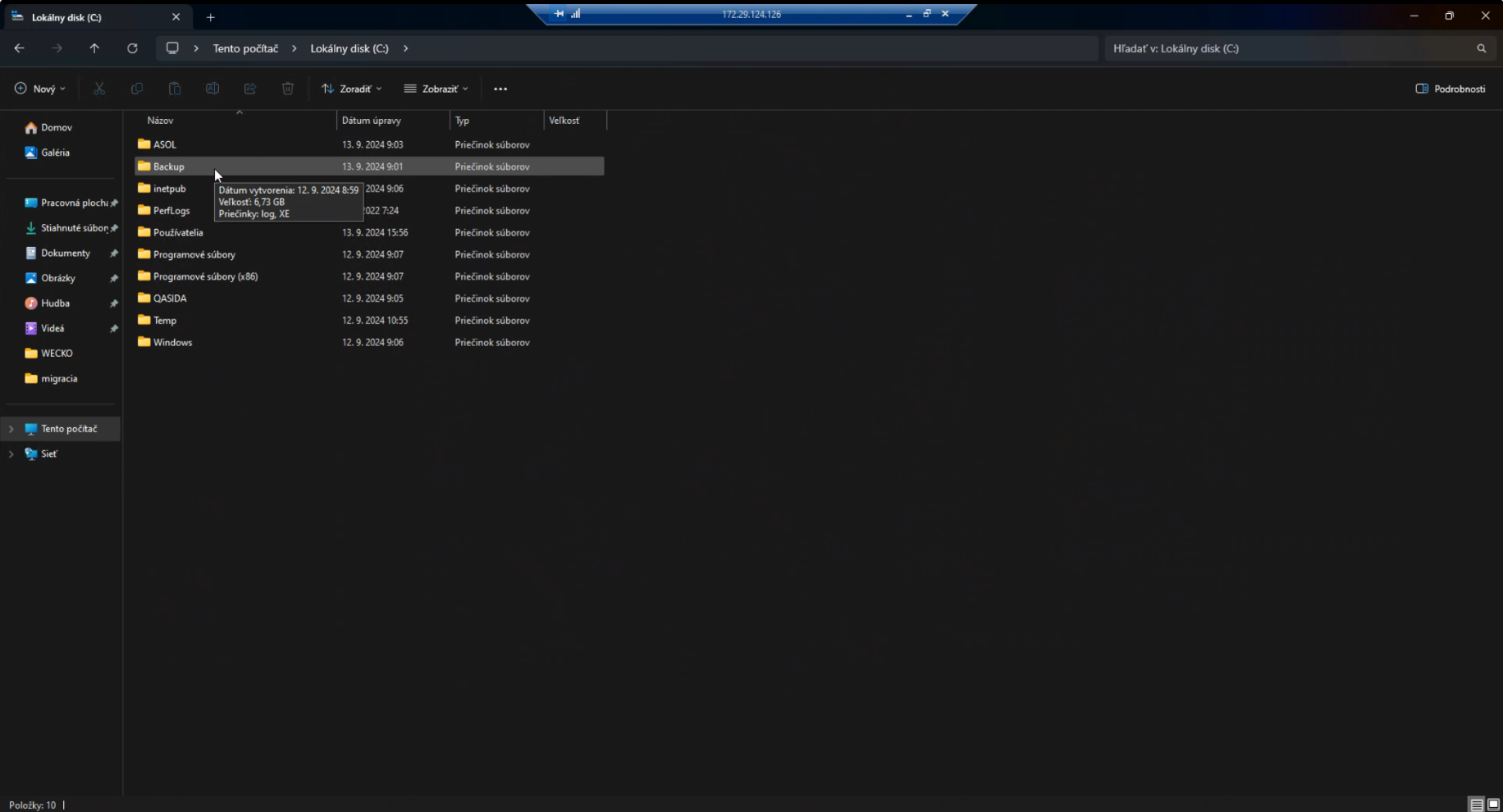
- Detailný log:
- Tento log obsahuje podrobné technické informácie, ktoré môžu byť užitočné v prípade, ak by záloha neprebehla správne a potrebovali by ste pomoc technickej podpory.
- Kde ho nájdete? Otvorte Prieskumník súborov a prejdite do adresára
C:\QASIDA\oracle\etc\log.
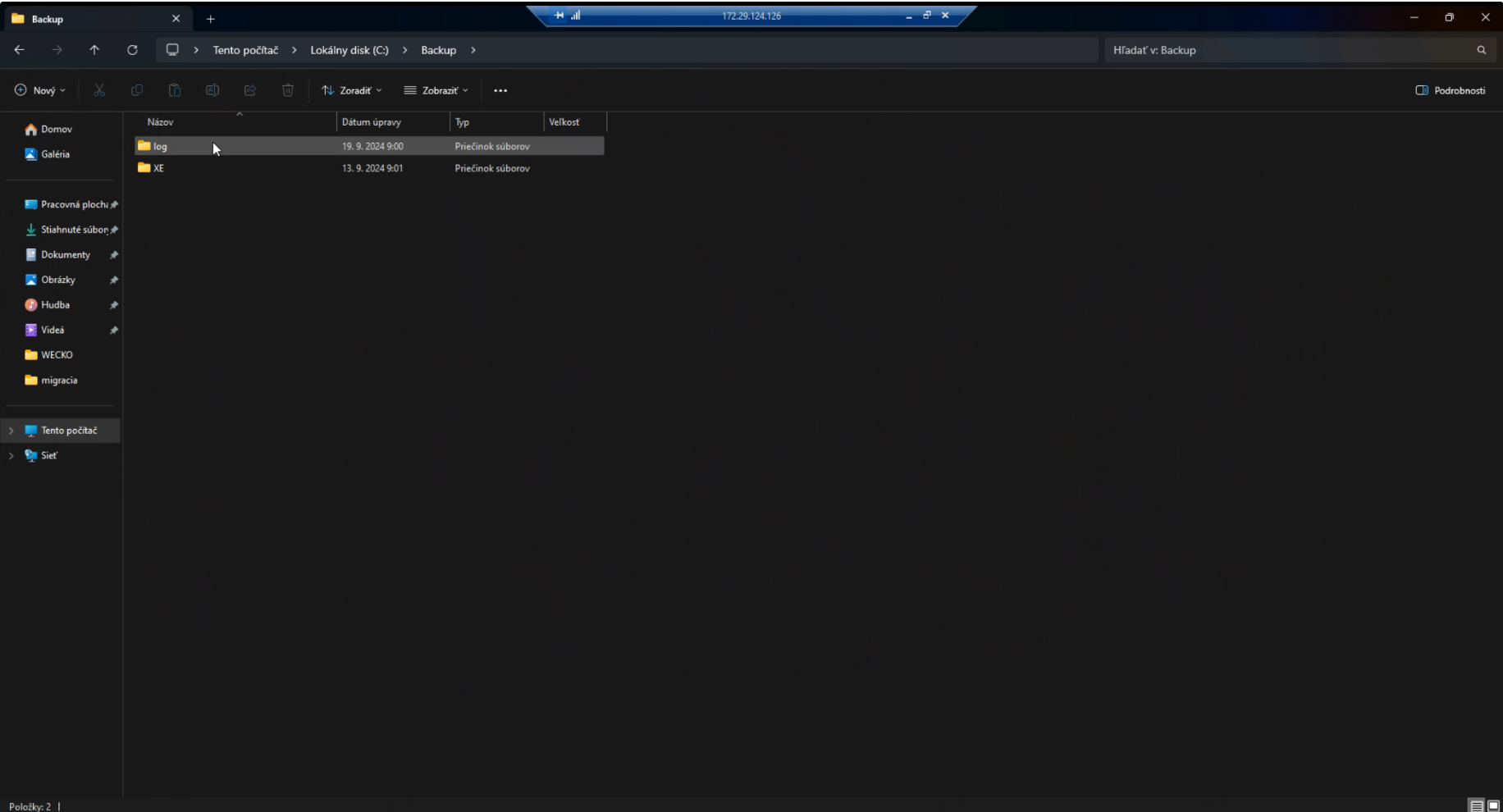
¶ 2. Ručné zálohovanie
V budúcnosti plánujeme pridať možnosť manuálneho zálohovania priamo v aplikácii Qasida Start. Táto funkcia Vám umožní zálohovať údaje okamžite podľa potreby bez čakania na automatické zálohovanie.
¶ 3. Externé zálohovanie
¶ Záloha na externom hardvéri
Aj keď systém Qasida Start automaticky zálohuje Vaše údaje na lokálny disk, odporúčame Vám pravidelne kopírovať zálohy na externé úložisko, aby ste zaistili ešte vyššiu bezpečnosť.
Ako na to?
- Pripojte externý hardvér (napríklad externý disk alebo USB kľúč) k počítaču.
- Otvorte Prieskumník súborov a prejdite do adresára so zálohou
C:\Backup.
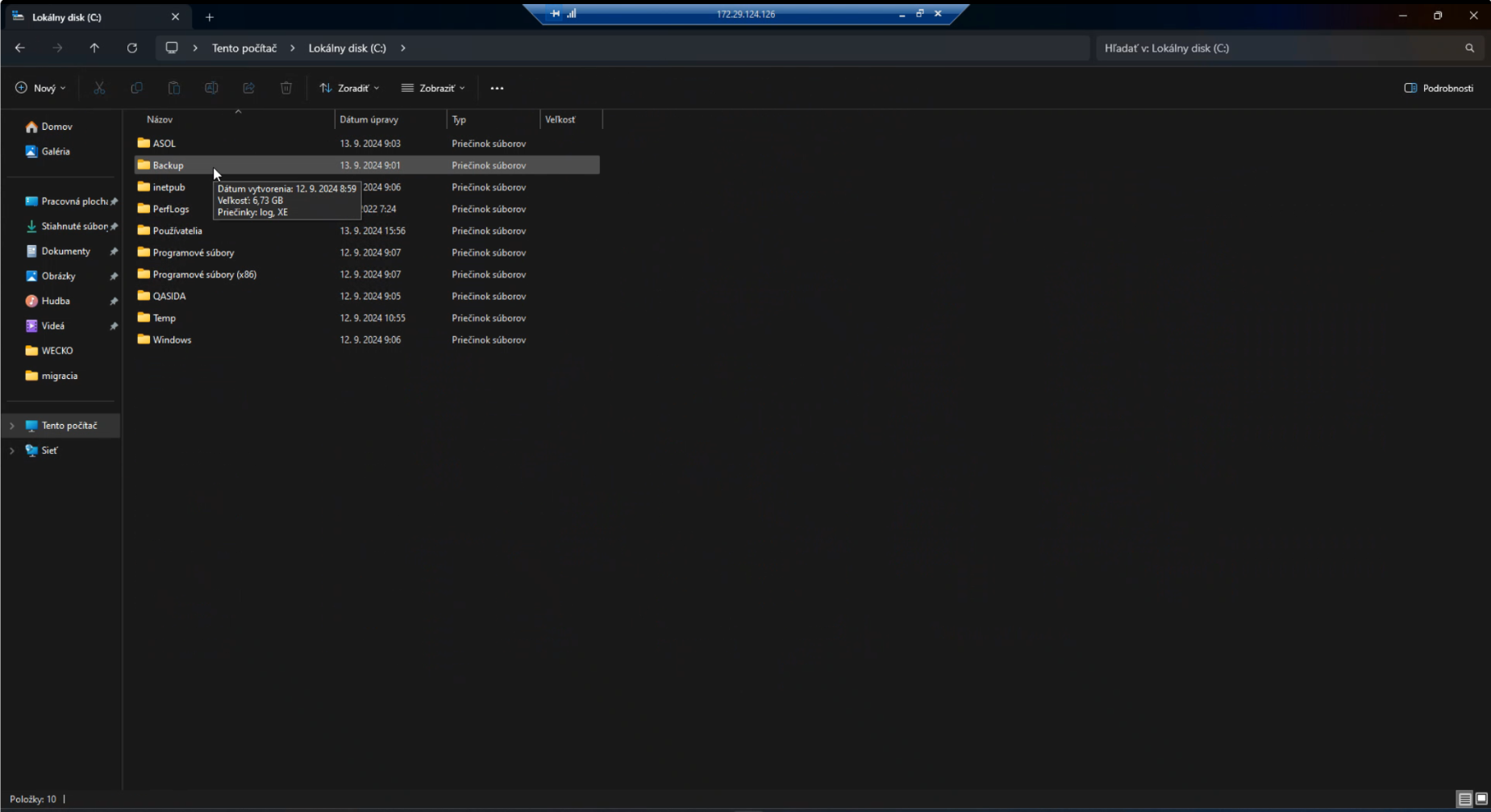
- Skopírujte celý priečinok „Backup“ a vložte ho na externý disk (napríklad do priečinka „Zálohy“ na externom disku).
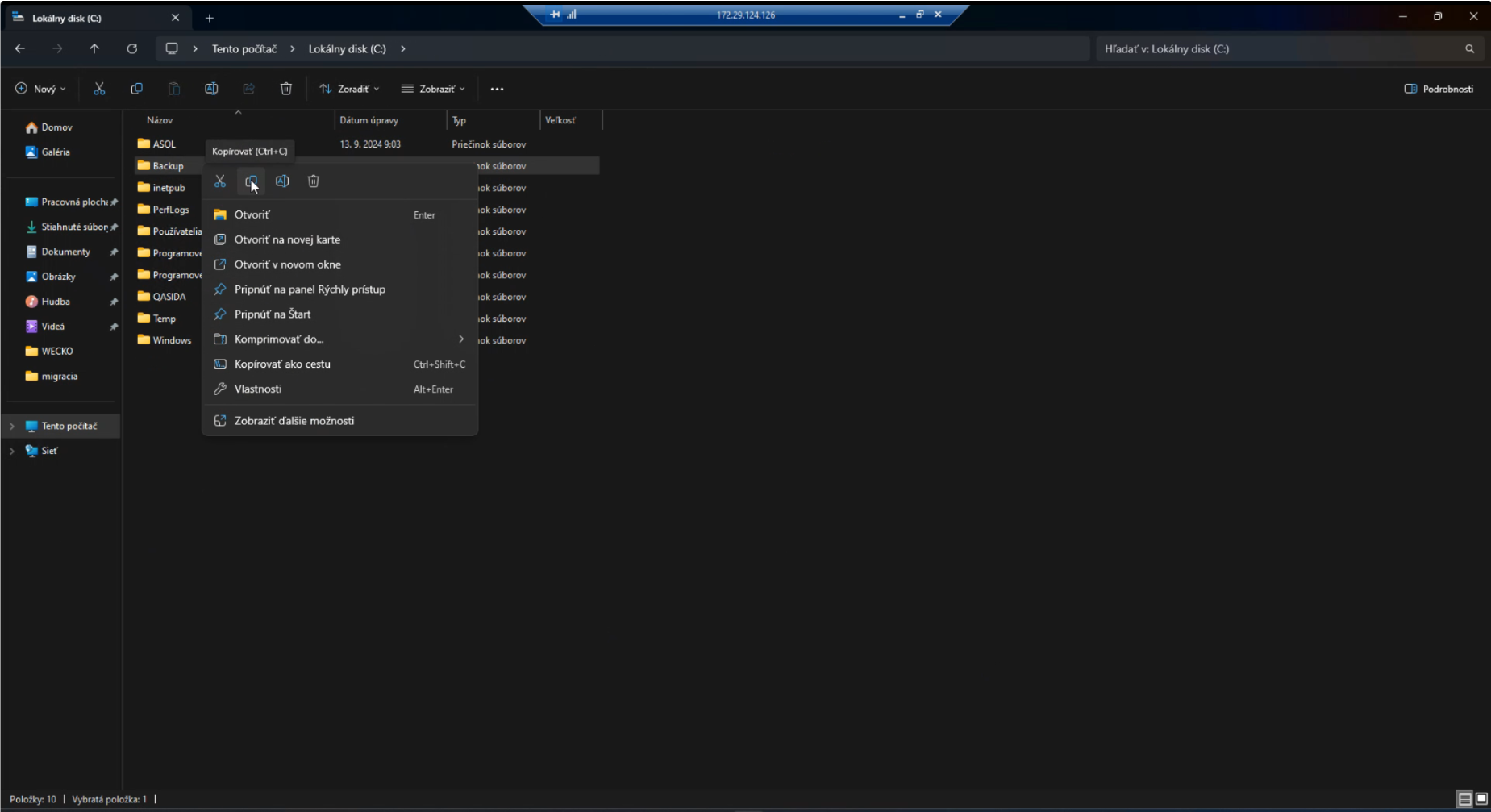
- Týmto spôsobom budete mať kópiu záloh na inom fyzickom úložisku, čo Vás ochráni v prípade zlyhania Vášho počítača.
¶ Záloha na cloude
Ak chcete zálohovať svoje údaje na cloudové úložisko, môžete využiť služby ako Google Drive alebo Dropbox. Týmto spôsobom budete mať zálohy bezpečne uložené na vzdialenom serveri, ktorý je prístupný z akéhokoľvek zariadenia s internetovým pripojením.
¶ Ako nastaviť zálohovanie na Google Drive
-
Nainštalujte si aplikáciu Google Drive:
- Prejdite na stránku Google Drive a stiahnite si aplikáciu „Google Drive for Desktop“.
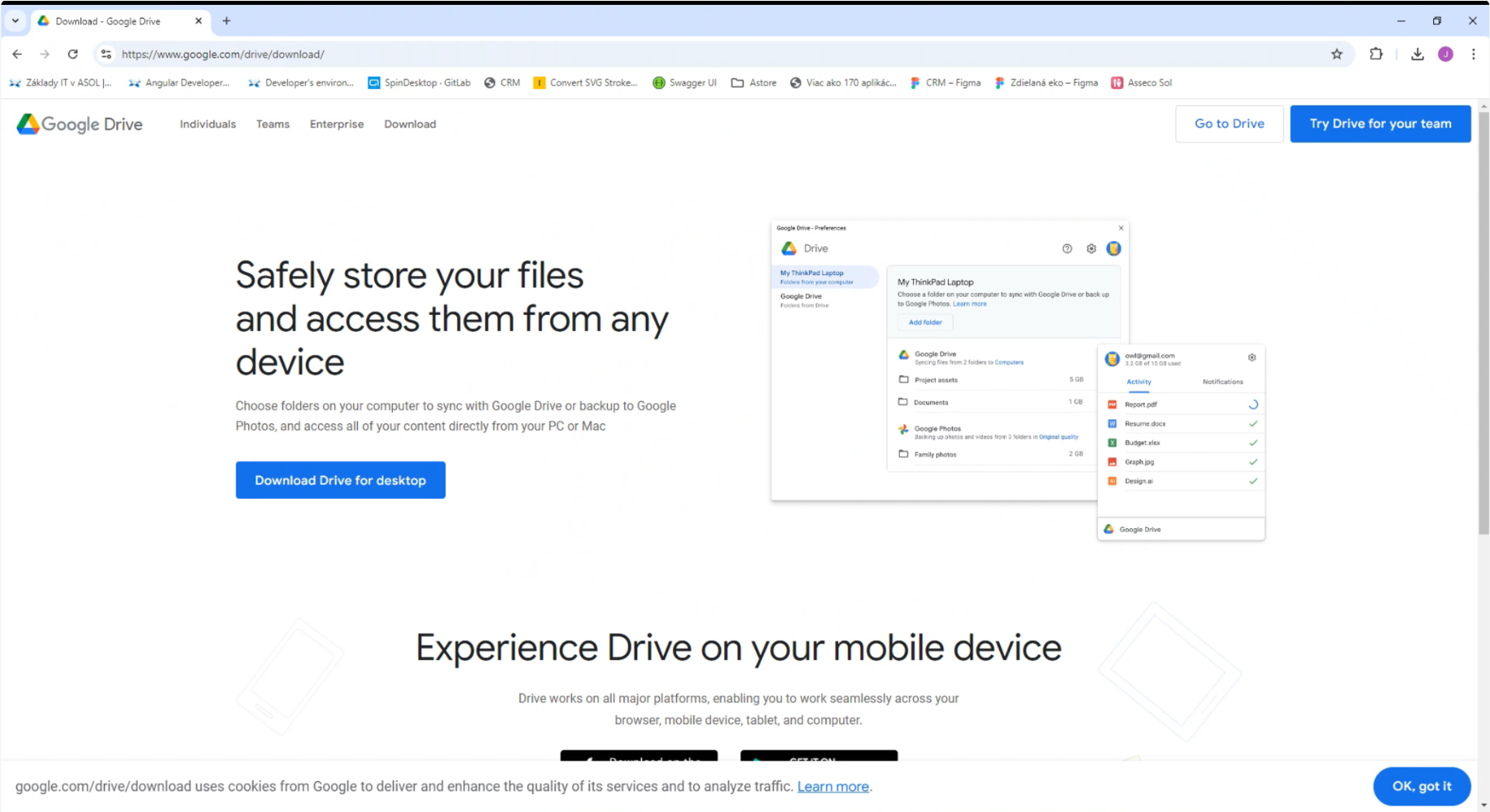
- Postupujte podľa pokynov na obrazovke, aby ste aplikáciu nainštalovali a prihlásili sa do svojho Google účtu.
- Prejdite na stránku Google Drive a stiahnite si aplikáciu „Google Drive for Desktop“.
-
Nastavte synchronizáciu priečinka Backup:
- Po inštalácii sa v Prieskumníku súborov zobrazí priečinok „Google Drive“.
- Skopírujte priečinok
C:\Backup(kde sa ukladajú zálohy) do priečinka „Google Drive“ alebo nastavte synchronizáciu priečinka:- Kliknite na ikonu Google Drive v systémovej lište (vpravo dole pri hodinách).
- V aplikácii vyberte možnosť „Add Folder“ (Pridať priečinok).
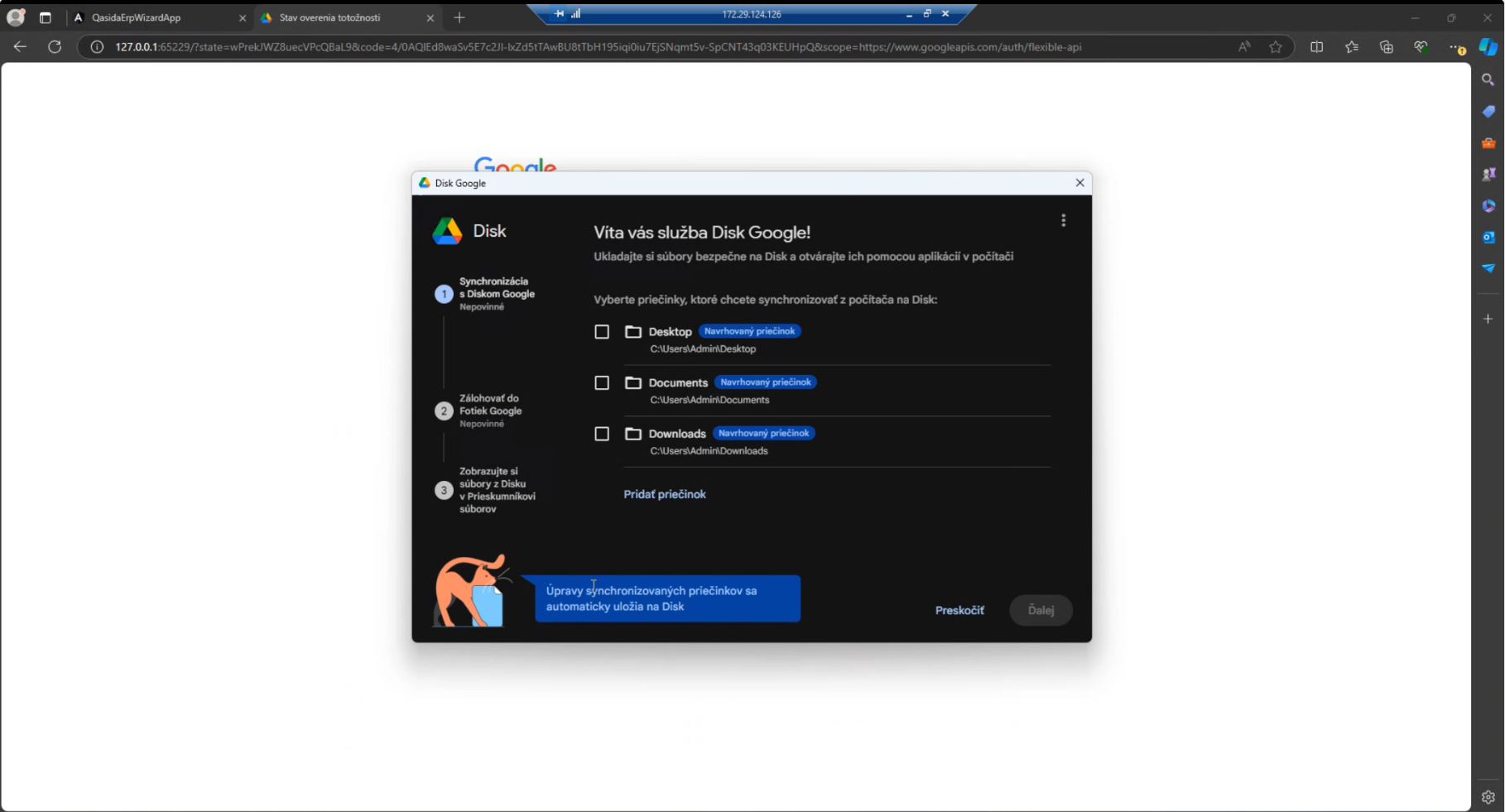
- Vyberte priečinok
C:\Backupa potvrďte výber.
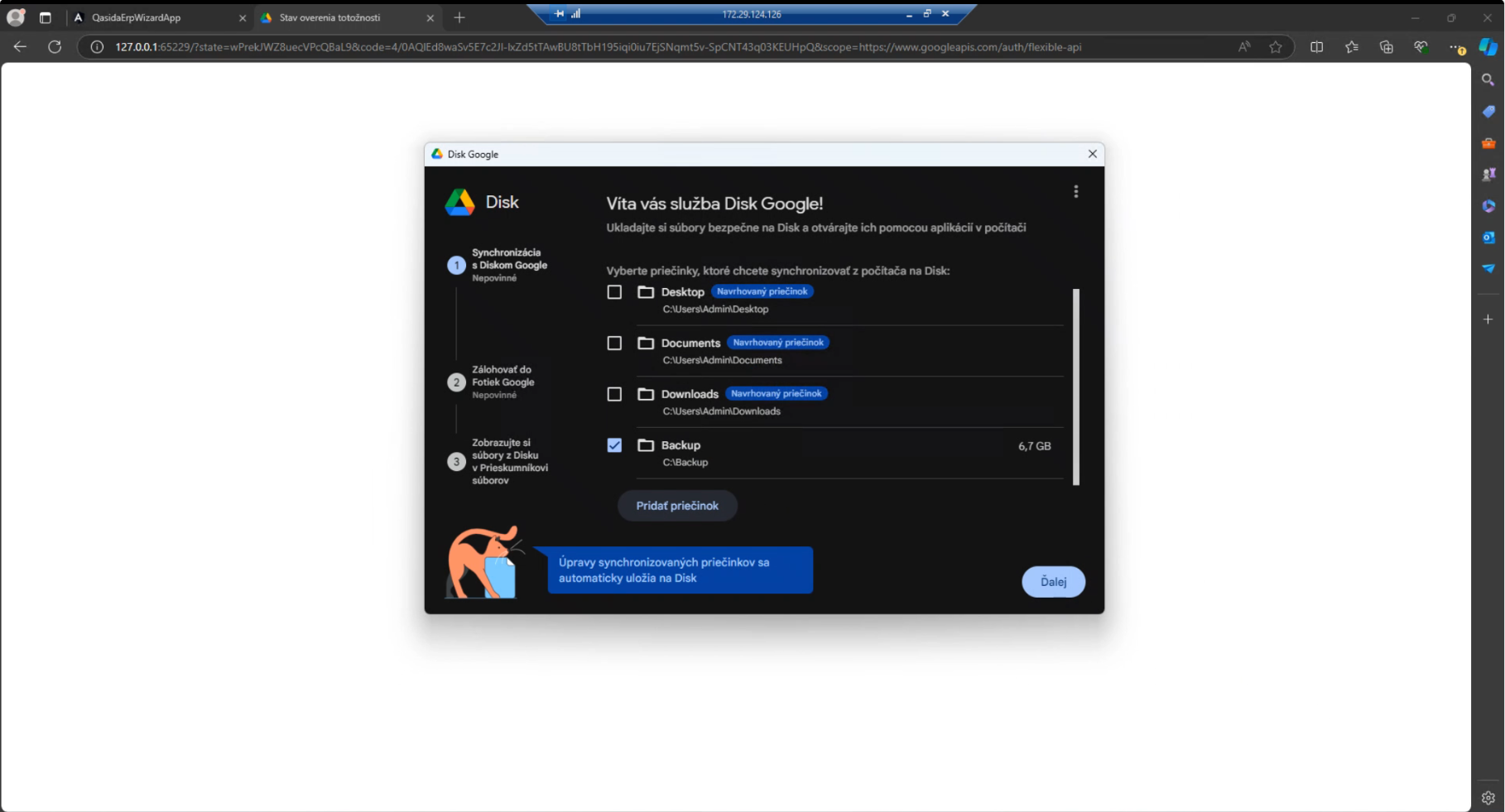
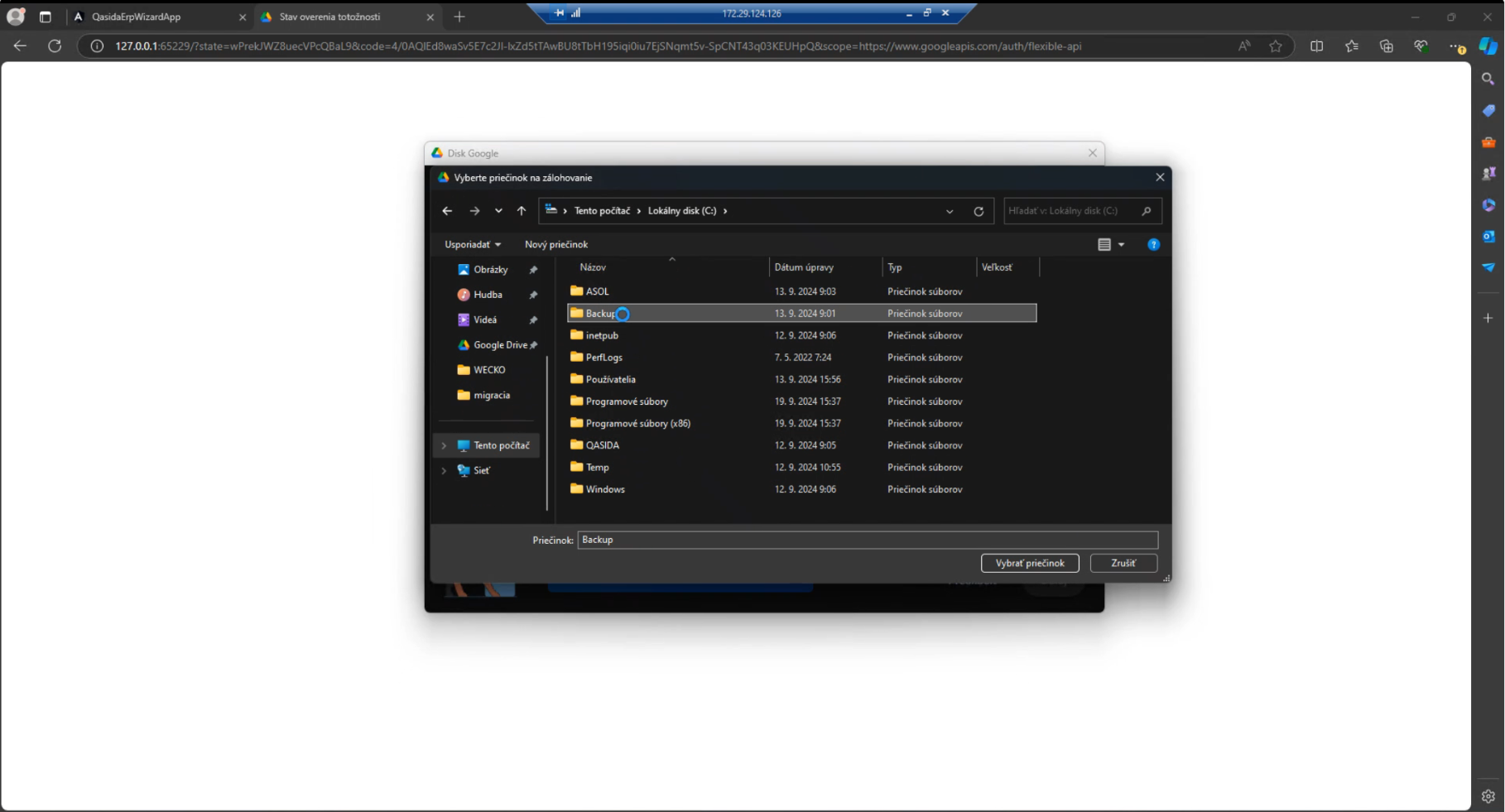
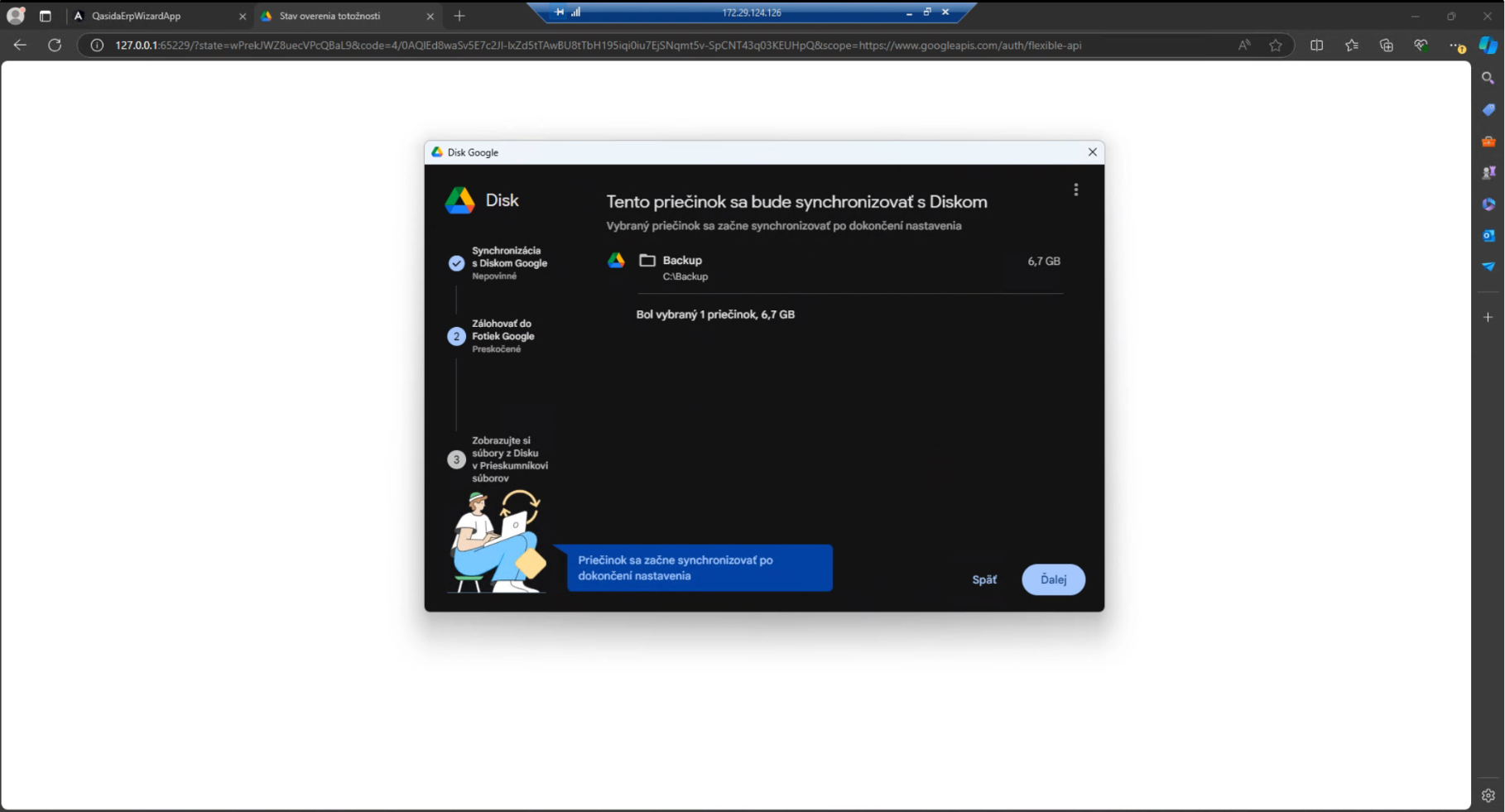
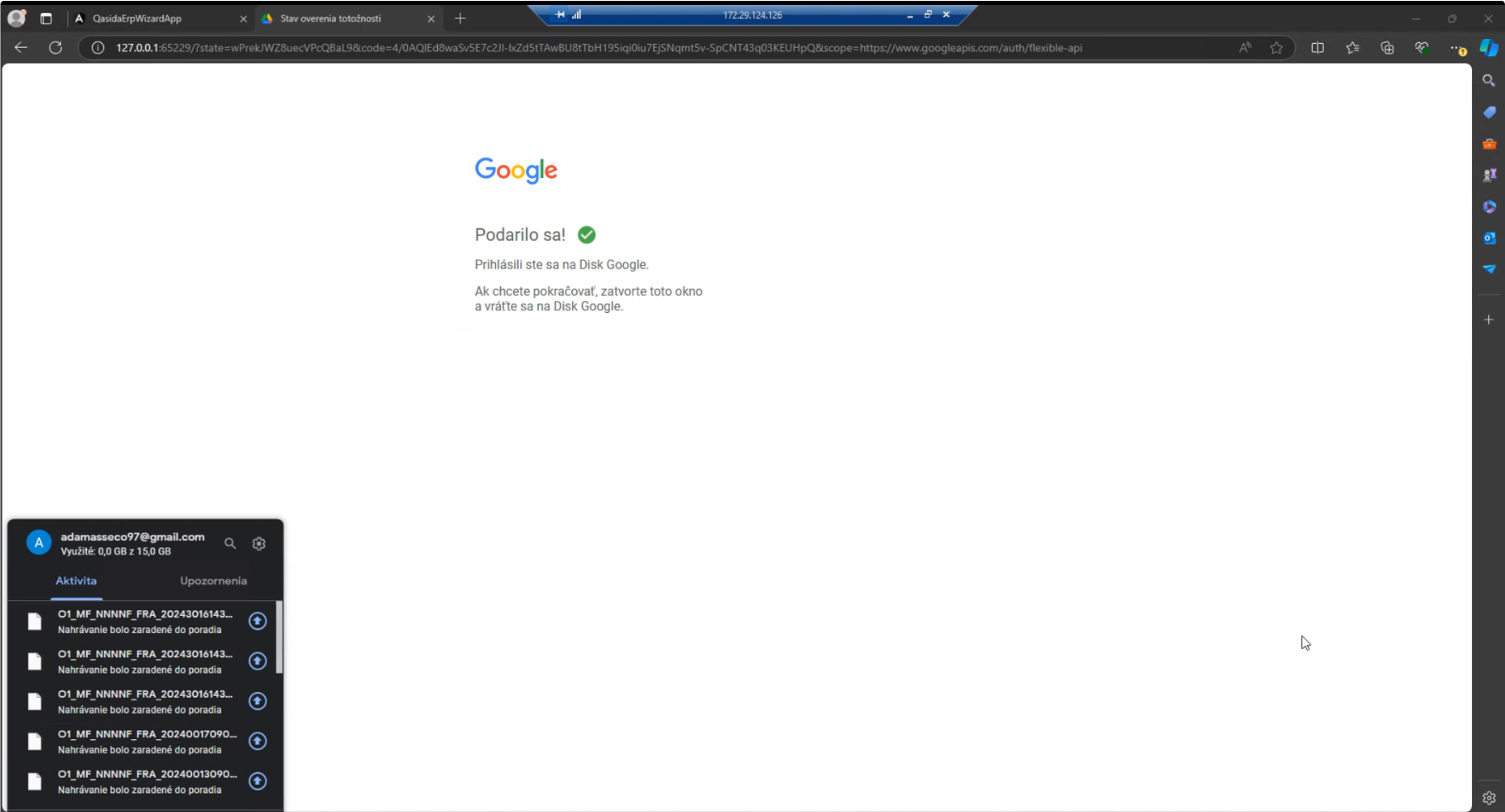
- Teraz sa každý súbor v priečinku
C:\Backupautomaticky zálohuje na Google Drive.
-
Pravidelné zálohovanie:
- Každý deň, keď sa vykoná automatické zálohovanie, sa nové súbory automaticky nahrávajú na Google Drive. Nemusíte sa o nič starať, všetko prebieha automaticky na pozadí.
¶ Ako nastaviť zálohovanie na Dropbox
-
Nainštalujte si aplikáciu Dropbox:
- Prejdite na stránku Dropbox a stiahnite si aplikáciu Dropbox.
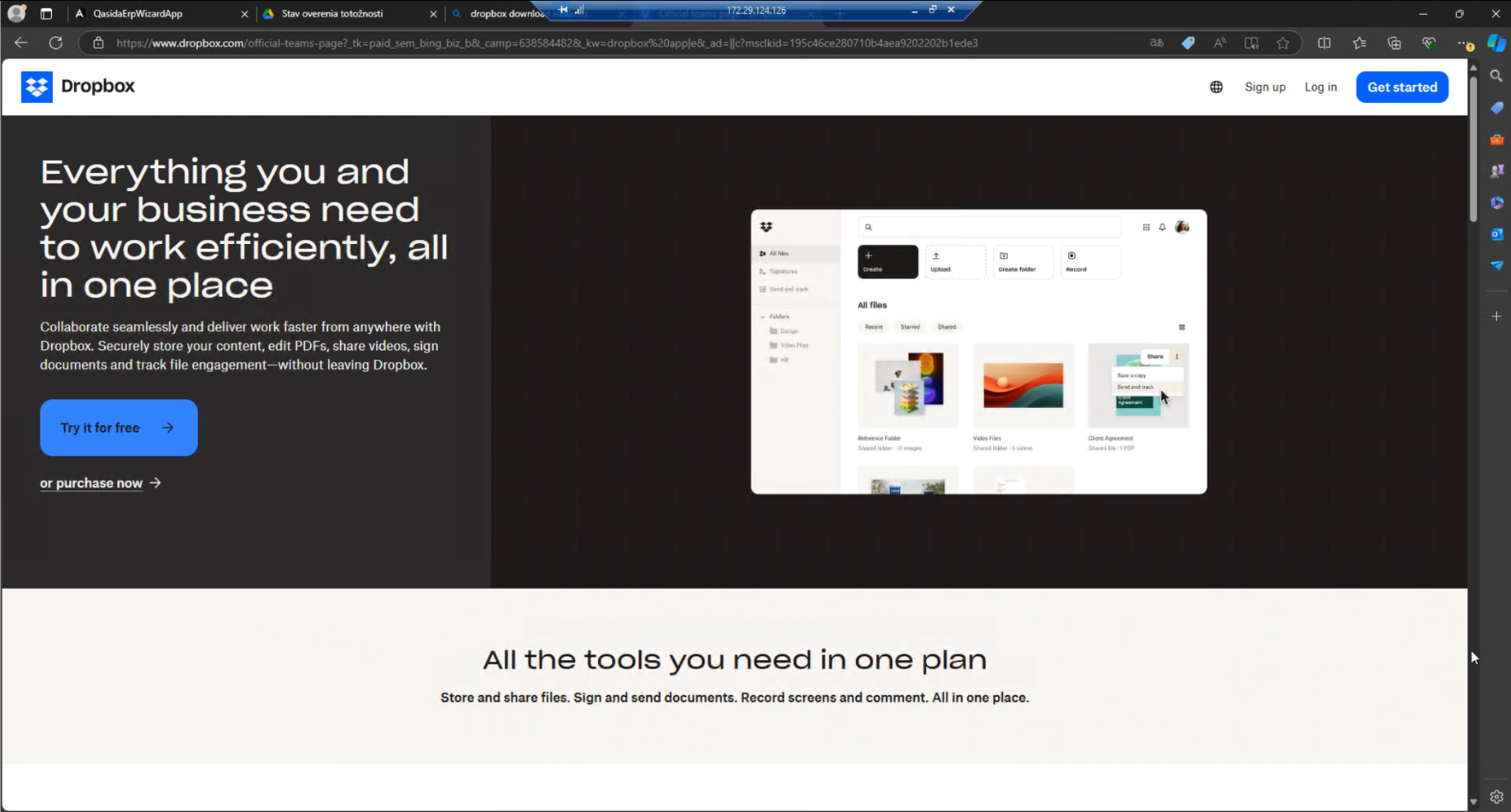
- Nainštalujte aplikáciu podľa pokynov na obrazovke a prihláste sa do svojho Dropbox účtu.
- Prejdite na stránku Dropbox a stiahnite si aplikáciu Dropbox.
-
Nastavte synchronizáciu priečinka Backup:
- Po inštalácii sa v Prieskumníku súborov zobrazí priečinok „Dropbox“.
- Skopírujte priečinok
C:\Backupdo priečinka „Dropbox“ alebo nastavte synchronizáciu priečinka pomocou nasledovného postupu:- Kliknite na ikonu Dropbox v systémovej lište (vpravo dole pri hodinách).
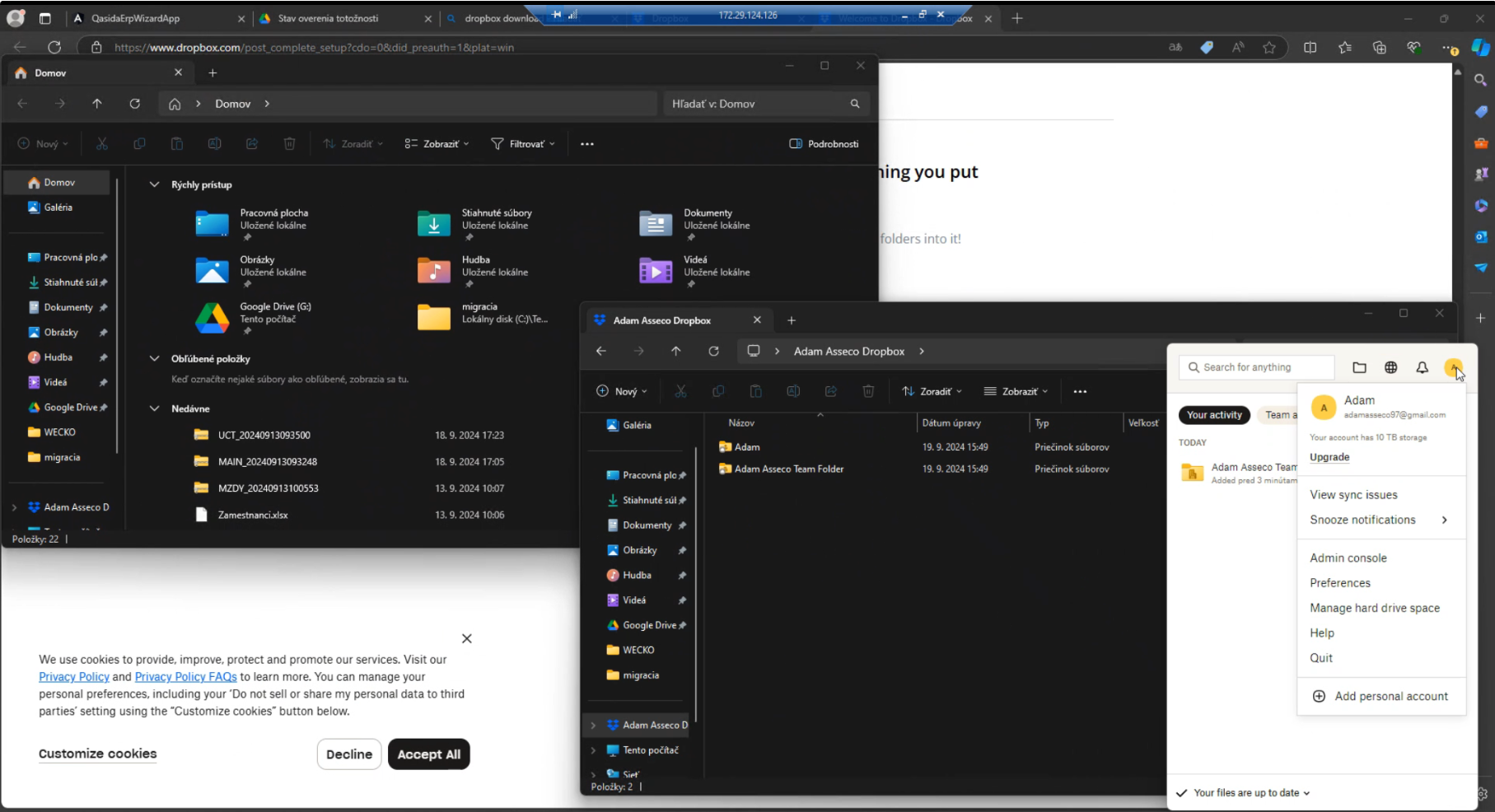
- V aplikácii prejdite do nastavení a vyberte možnosť „Preferences“ (Predvoľby).
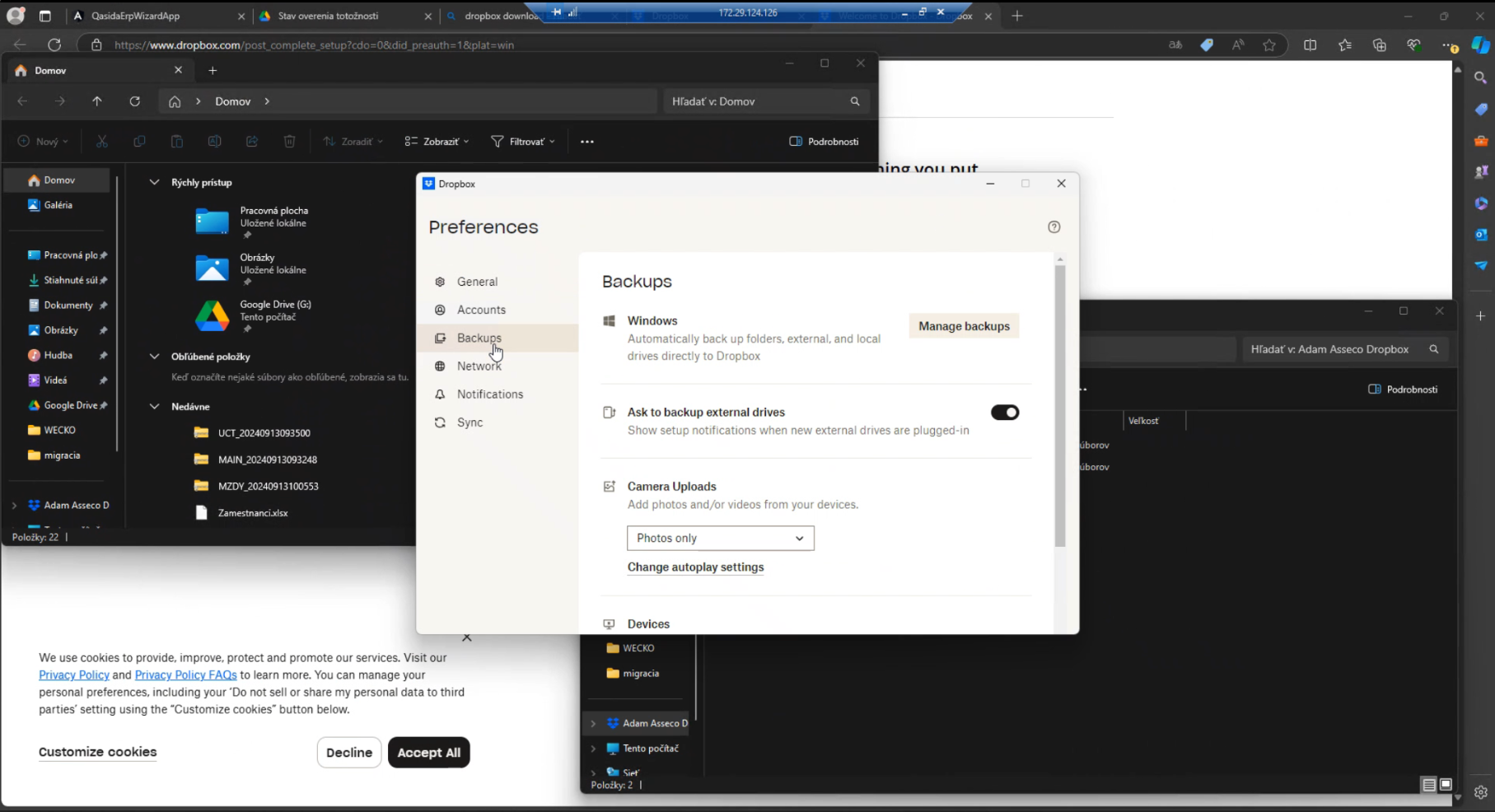
- V sekcii „Backups“ (Zálohy) vyberte možnosť „Set Up“ (Nastaviť zálohu).
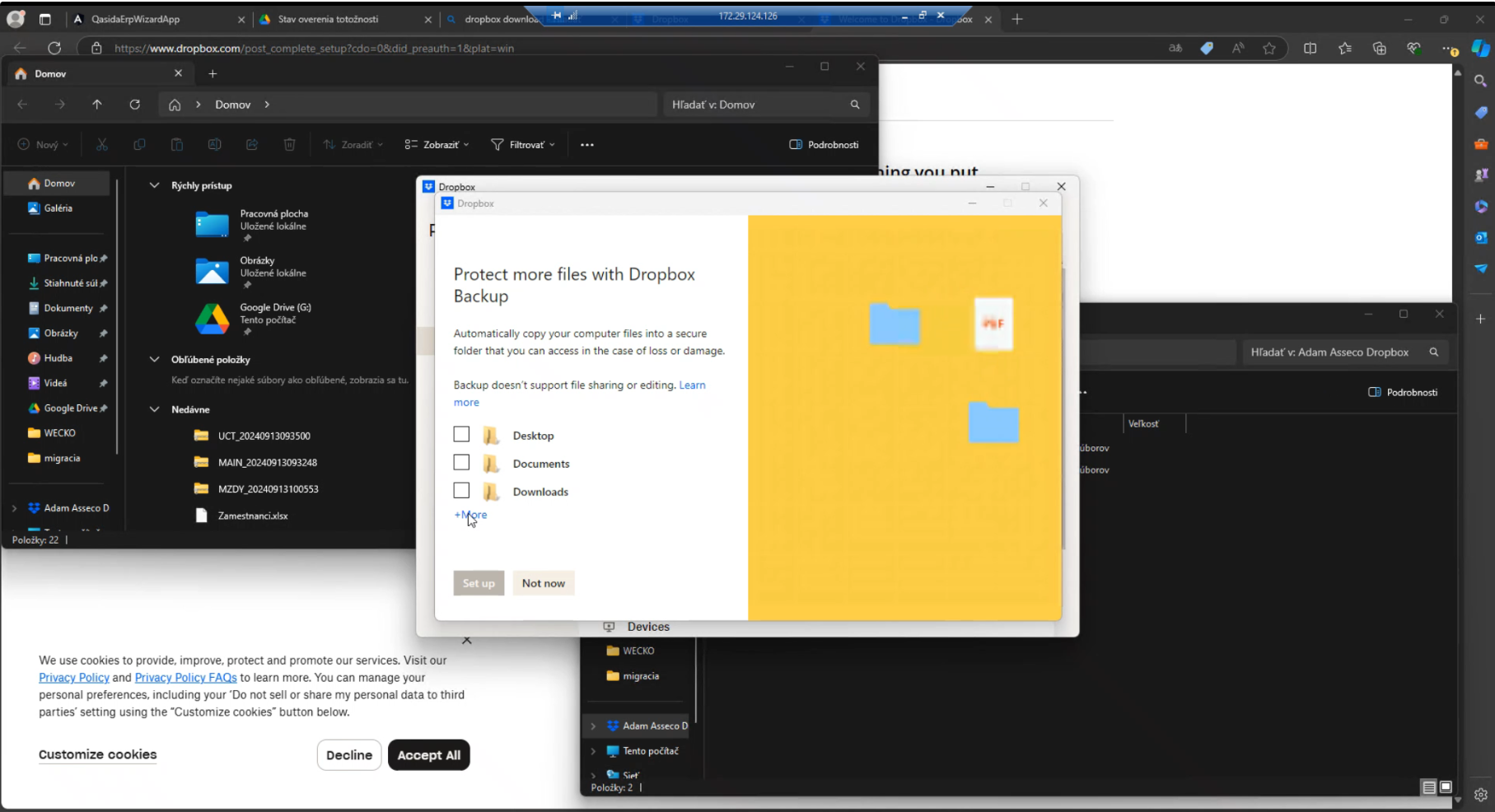
- Vyberte priečinok
C:\Backupa potvrďte výber.
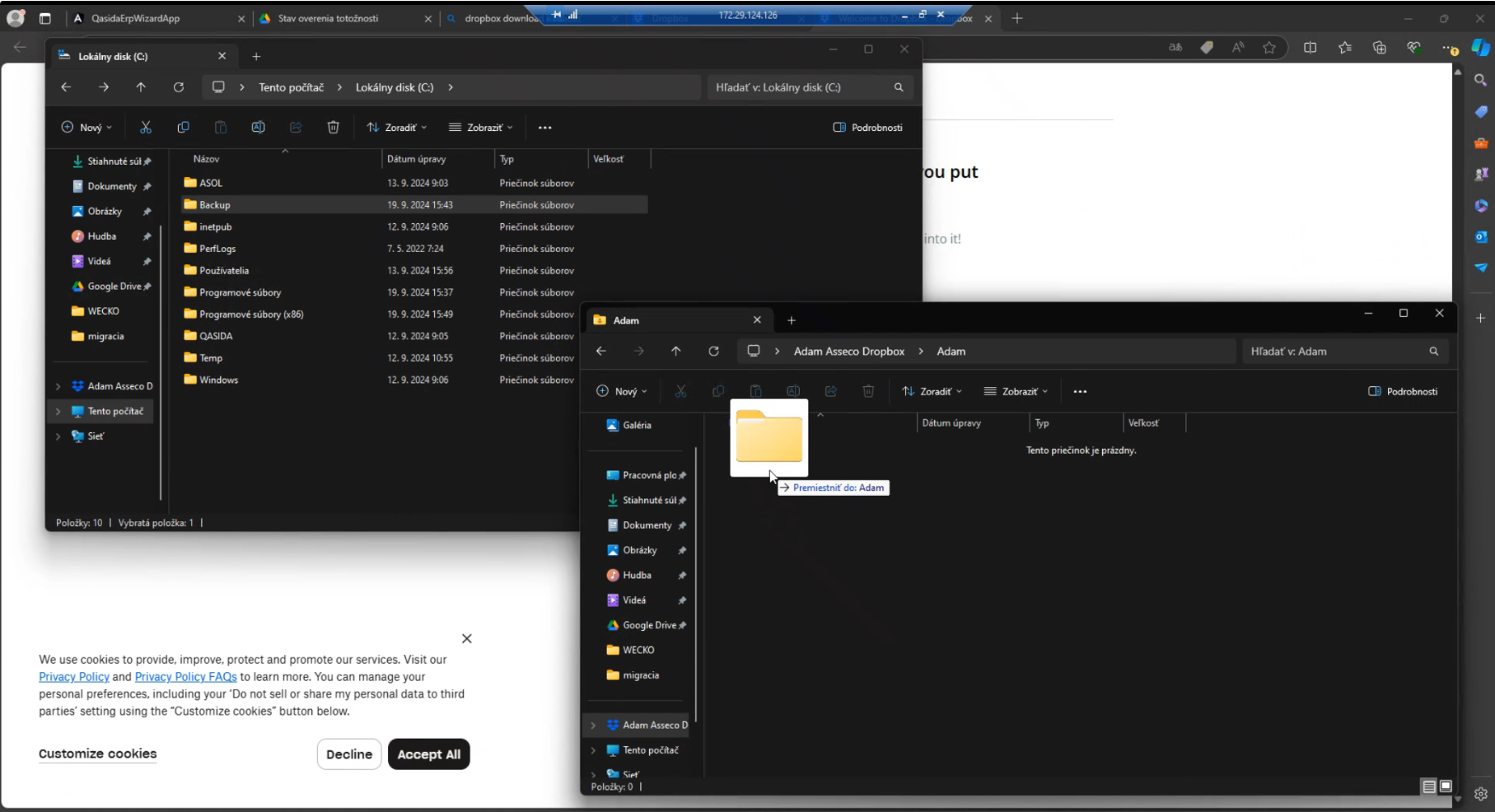
- Dropbox začne automaticky zálohovať všetky súbory z tohto priečinka do cloudového úložiska.
- Kliknite na ikonu Dropbox v systémovej lište (vpravo dole pri hodinách).
-
Pravidelné zálohovanie:
- Každý deň, keď sa vytvorí nová záloha, Dropbox automaticky synchronizuje nové súbory so svojim cloudom, čím zaistí, že máte vždy aktuálnu zálohu v bezpečí.
¶ 4. Obnovenie údajov zo zálohy
V prípade, že dôjde k strate alebo poškodeniu databázy, môžete ju jednoducho obnoviť zo zálohy.
¶ Ako obnoviť databázu zo zálohy:
-
Pripravte sa na obnovu:
- Uistite sa, že máte nainštalovaný databázový softvér Oracle verzie 21c XE a že je plne funkčný.
- Skontrolujte, že máte prístup k priečinku, kde sa nachádzajú zálohy (
C:\Backup), a že máte používateľské práva na vykonanie obnovy.
-
Nájdite skript na obnovu:
- Skript, ktorý obnoví databázu, sa nachádza v priečinku
%QASIDA_BASE%\tools\RestoreDatabase. Tento priečinok môžete otvoriť v Prieskumníku súborov.
- Skript, ktorý obnoví databázu, sa nachádza v priečinku
-
Spustite skript na obnovu:
- Otvorte príkazový riadok:
- Stlačte klávesy
Win + R, do poľa zadajtecmda stlačte Enter.
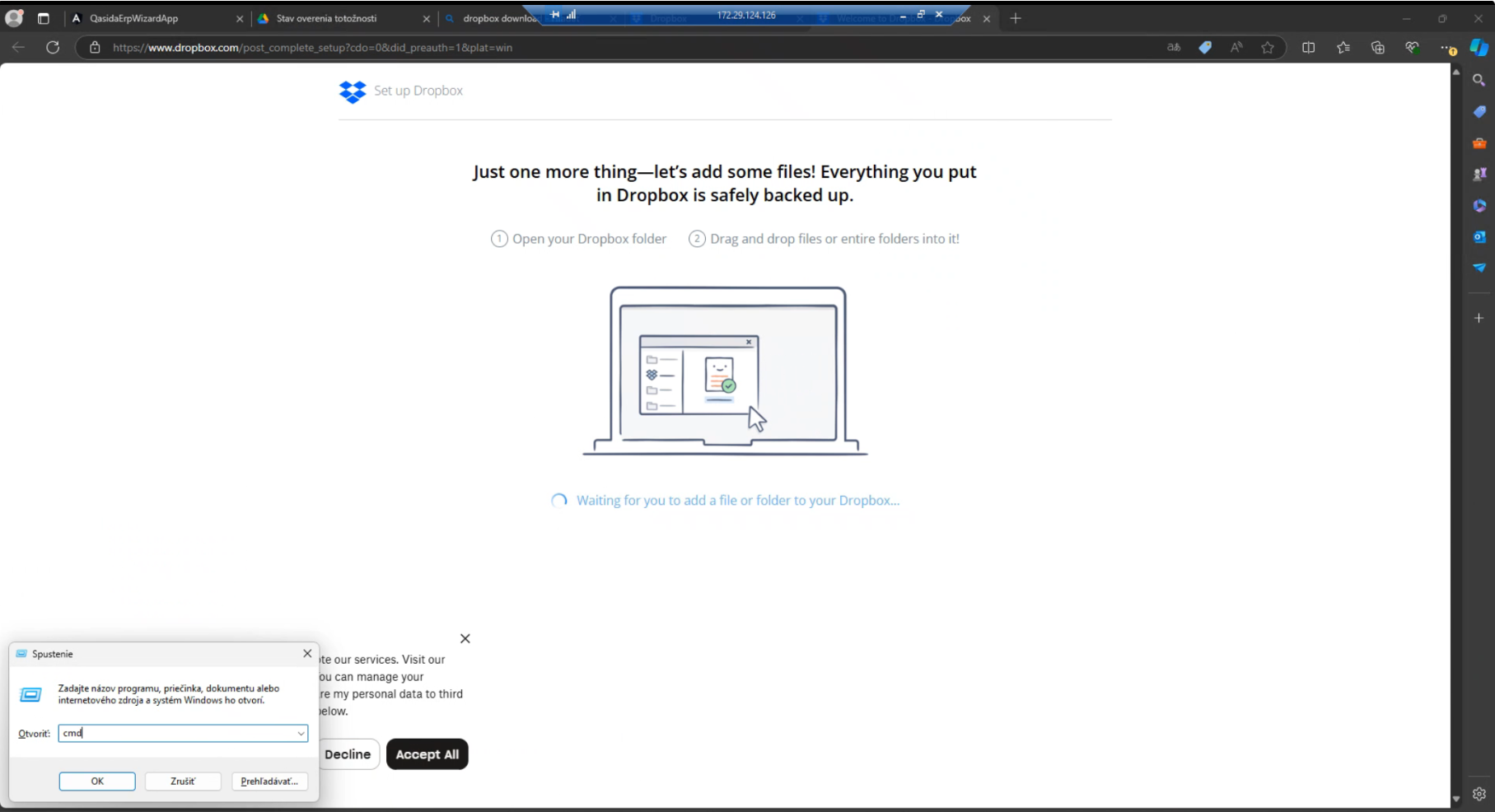
- Stlačte klávesy
- Do príkazového riadku zadajte nasledujúci príkaz:
RestoreDatabase.bat C:\QASIDA X:\Backup - Otvorte príkazový riadok:
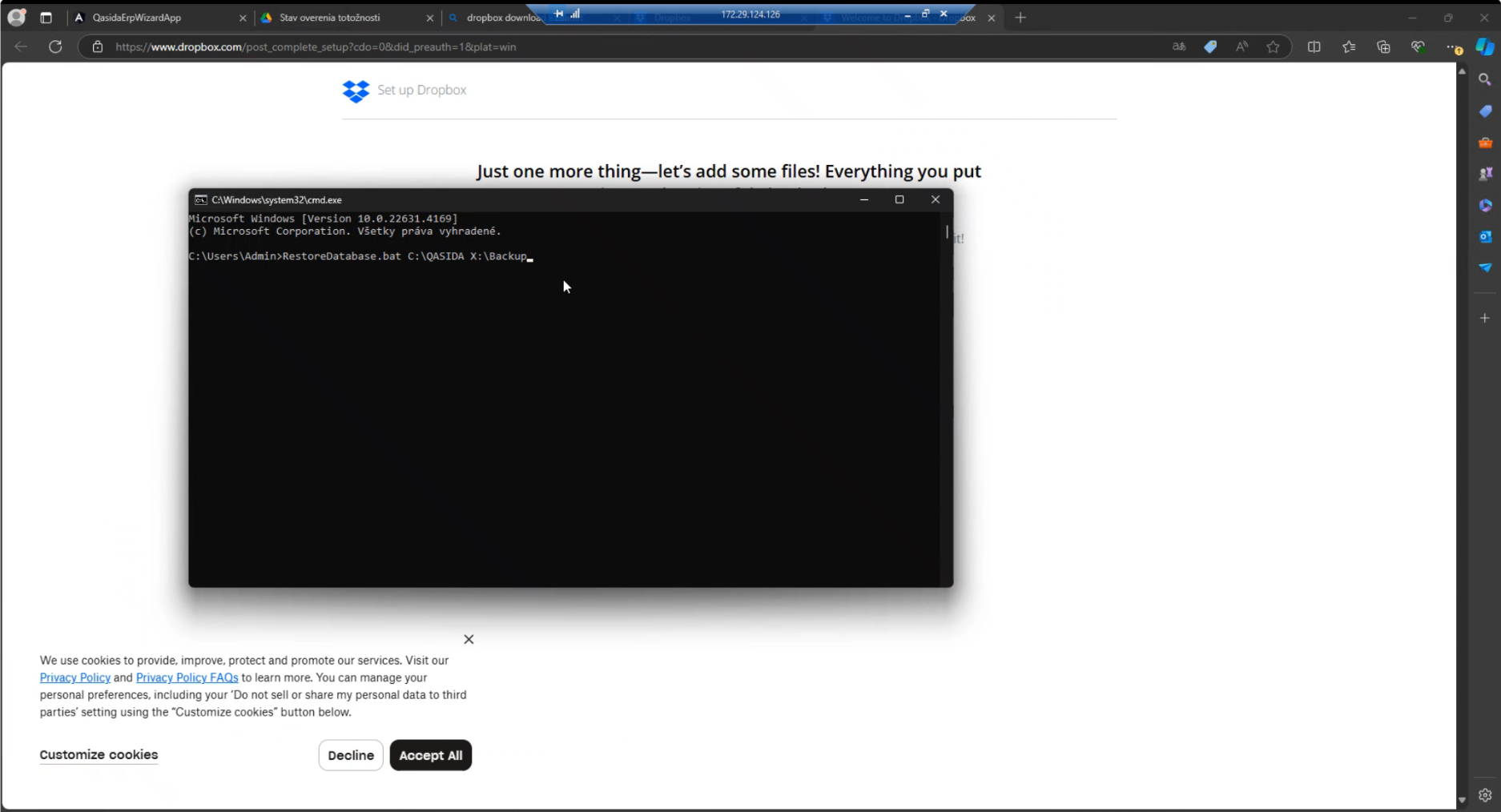
- C:\QASIDA je priečinok, kde je nainštalovaný Qasida Start.
- X:\Backup je cesta, kde máte uložené zálohy (môže byť aj iná cesta, napr. na externom disku).
-
Počkajte na dokončenie obnovy:
- Po spustení skriptu prebehne proces obnovy. Tento proces môže chvíľu trvať, v závislosti od veľkosti zálohy.
- Skript na záver vygeneruje výstup, ktorý potvrdí úspešnosť obnovy. Môžete ho skontrolovať priamo v príkazovom riadku.
-
Skontrolujte výsledok:
- Po dokončení obnovy je databáza pripravená na používanie. Môžete si skontrolovať logy (pozri sekciu 1.3) pre podrobnosti o procese obnovy.